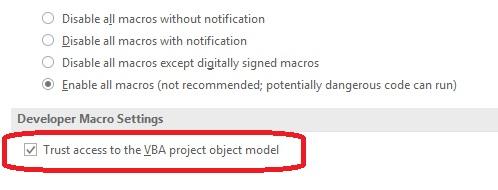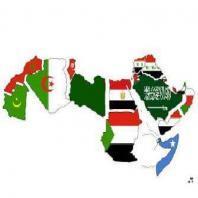بحث مخصص من جوجل فى أوفيسنا

Custom Search
|
نجوم المشاركات
Popular Content
Showing content with the highest reputation on 05/03/16 in all areas
-
بارك الله فيك أخي الكريم سليم وجزاك الله خيراً كود طويل بعض الشيء أخي سليم .. جرب الكود التالي في حدث ورقة العمل .. Private Sub Worksheet_Change(ByVal Target As Range) If Target.Address = "$B$6" Then With Application: .EnableEvents = False: .ScreenUpdating = False: End With Dim Rng As Range, Col Set Rng = Range("C6:N6") Rng.EntireColumn.Hidden = False Col = Application.Match(Target, Rng, 0) If IsNumeric(Col) Then Rng.EntireColumn.Hidden = True: Columns(Col + 2).Hidden = False With Application: .EnableEvents = True: .ScreenUpdating = True: End With End If End Sub3 points
-
السلام عليكم الحل ان تجعل حاصل الفرق داخل الاستعلام تفضل التعديل تكلفة2.rar3 points
-
ربما كان المطلوب Hide_false_columns.rar2 points
-
في بداية الكود ActiveSheet.Unprotect "123" في نهاية الكود ActiveSheet.Protect "123" بافتراض ان 123 هي كلمة السر2 points
-
انشئ ماكرو refresh طريقته runcommand refresh لان هذا التقرير منشوء على استعلام وسمى الماكرو refresh وضعى المايكرو عن التحديث after update اولا=حضرتك ما قولتيلى انا هذا مشروع للمناقشة قولتيلى برنامج للجامعة يا ريت توضح من الاول لافيدك2 points
-
2 points
-
برنامج توزيع المراقبين على لجان المدارس اتفضل البرنامج بعد التعديل ولا يكرر اسم المراقب برنامج توزيع المراقبين على لجان المدارس.rar2 points
-
اعرض الملف برنامج توزيع اتوماتيك للمراقبين على لجان المدارس برنامج توزيع اتوماتيك للمراقبين على لجان المدارس طبعا قبل فتح البرنامج خفف امان الماكرو فى الاكسس ليعمل بصورة جيدة برنامج توزيع المراقبين على لجان المدارس1.rar صاحب الملف بحار الاكسس تمت الاضافه 02 ماي, 2016 الاقسام قسم الأكسيس1 point
-
اعرض الملف برنامج ادارة مكتبة ادوات مدرسية والعاب برنامج ادارة مكتبة ادوات مدرسية والعاب طبعا قبل فتح البرنامج خفف امان الماكرو فى الاكسس ليعمل بصورة جيدة صاحب الملف بحار الاكسس تمت الاضافه 02 ماي, 2016 الاقسام قسم الأكسيس1 point
-
1 point
-
اريد مساعدة عاجلة لو سمحتم اريد برنامج لتوزيع مراقبين وملاحظين الثانوية على مدارس ولجان مختلفة مثال للمطلوب هناك 50 مدرسة ثانوية فى محافظة اسوان الملاحظين الذين سيتم ندبهم موجودون فى محافظة الاقصر وليكن عددهم مثلا 500 معلم اريد توزيع 500 معلم من محافظة الاقصر على 50 مدرسة ثانوية موجودة فى اسوان هل منكم من يساعدنى فى تنفيذ هذا خلال الساعات القادمة بالله عليكم اريد الملف ضرورى جدا وليكن مصمما بالاكسيل او غيره المهم ان يؤدى الدور بحيث لا يتكرر اسم اى ملاحظ فى اى مدرسة مختلفة اخرى1 point
-
جميل أخي الغالي عبد السلام .. بس متنساش إنك بتتعامل مع التغير في حدث ورقة العمل .. فكدا الكود هيتنفذ مع كل تغير في ورقة العمل لأنك لم تحدد الخلية التي تريد على أساسها إحداث التغير .. وثانياً يفضل إلغاء خاصية EnableEvents ..وثالثاً أحاول دائماً قدر الإمكان الابتعاد عن الحلقات التكرارية .. تقبل تحياتي1 point
-
الحمد لله الذي بنعمته تتم الصالحات أكدت مراراً وتكراراً على أن الموضوع في الرابط التالي هو رقم 1 في تعلم الأساسيات وبه بدأت المدونة وكثيراً ما أشير إليه فهو الأساس وفيه تطبيق لما قمت به أي أنه يجب تطبيق الموضوع بشكل جيد .. والتعرف على بيئة محرر الأكواد والأساسيات بشكل عام الرابط من هنا المهم أنه تم حل المشكلة .. وبفضل الله ثم بفضلك تم طرح موضوع جديد بهذا الخصوص ..ليستفيد الجميع1 point
-
السلام عليكم اسمحو لي بالمشاركة .. واسمح لي استاذنا ياسر ان اقول ان كود حضرتك طويل ايضا .. جرب Private Sub Worksheet_Change(ByVal Target As Range) Dim rng As Range Range("c6:n6").EntireColumn.Hidden = True For Each rng In Range("c6:n6") If rng = [b6] Then rng.EntireColumn.Hidden = False Next End Sub في انتظار كود اقصر .. تقبلو تحياتي1 point
-
1 point
-
1 point
-
أخي الكريم أحمد تعرف أنه لولا أخي سليم ما كنت وضعت الإجابة ..حيث انني لم أفهم المطلوب إلا عندما اطلعت على ملفه .. الأخ سليم من عمالقة المنتدى وكل أعماله رائعة ومميزة ، وأنا أحب الاحتفاظ بملفاته عندي في المكتبة التي لدي لا حرمنا الله منه أبداً والحمد لله أن تم المطلوب على خير ..والحمد لله الذي بنعمته تتم الصالحات1 point
-
تفضل أخي - ان شاء الله هو المطلوب - بعد سؤال استاذ متخصص بالمحاسبة المصنف11.rar1 point
-
كل الشكر لك اخي ياسر فعلا كود حضرتك ممتاز وفعال مختصر عن كود اخي سليم جزاكم الله خيرا واود ان اشكركم واشكر منتداكم المتميز الذي تعلمت منه الكثير1 point
-
أخي الكريم مهند يرجى دائماً عند حدوث مشكلة أن نرفق صورة للمشكلة والسطر الأصفر الذي تظهر معه المشكلة لتحديد الثغرة أو المشكلة بدقة من المفترض أن السطر الذي قمت بالتعديل عليه صحيح .. ولكن سؤال هل قمت بالإعلان عن المتغير strName حيث أنه متغير نصي .. قد تكون المشكلة في تلك النقطة تم شرح الموضوع من جديد بالطلبات الجديدة على الرابط التالي الرابط من هنا تقبل تحياتي1 point
-
أخي الكريم مهند بالفعل هي نفس الفكرة تماماً لما لا تقوم باستخدامها في الكود لديك قم بإضافة السطر التالي قبل تنفيذ الكود Application.EnableEvents = False وفي نهاية الكود تستخدم نفس السطر مع تحويل القيمة إلى True ولحذف الكود من ورقة العمل التي ستقوم بتصديرها وستستخدم هذه الأسطر للإشارة إلى ورقة العمل المراد حذف الكود منها strName = Worksheets("Data").CodeName With ActiveWorkbook.VBProject.VBComponents(strName).CodeModule .DeleteLines 1, .CountOfLines End With ولا تنسى أيضاً السطر الذي سيقوم بالحفظ Application.ActiveWorkbook.Close True1 point
-
ليس شرط تعلم الـ VBA فقط تعلم البدايات إليك الرابط التالي لتعرف الأساسيات الأولى في التعامل مع محرر الأكواد الرابط من هنا1 point
-
أخي الفاضل أحمد أنصحك بتجميع الفكرة بشكل جيد بحيث يمكنك التعامل مع الملف بشكل أفضل .. وإن شاء الله بالصبر والمثابرة تحصل على المطلوب وأفضل مما تتوقع .. فقط الصبر والتركيز في نقطة واحدة في كل مرة لينتهي العمل بشكل جيد وأنصح عدم استخدام المعادلات قدر الإمكان فالأكواد أسرع في التنفيذ وأخف للملف طالما أنك تنوي عمل برنامج للفكرة1 point
-
لا حرمنا الله من علمكم وجميل اخلاقكم وحسن توجيهكم أخوتنا الكرام1 point
-
سؤالي لكم هل انتهيتم مما قدمه الأخ الغالي إبراهيم أبو ليلة .. نصيحة لا تطلبوا المزيد إلا بعد أن تهضموا ما قدم لكم ، وتطبقوه بشكل عملي على ملفات تطبيقية لتتأكد المعلومات لديكم ويكون لديكم القدرة على استخدامها في الأكواد بكفاءة وفقني الله وإياكم لكل خير .. وبالمنتدى يوجد الكثير من الدورات .. بعد الانتهاء من هذا الموضوع انتقلوا لدورة أخرى وستجدون الموضوع أصبح أيسر مع الوقت أي ربما تجد نفسك تقوم بالإطلاع على دورة كاملة في ساعة أو ساعتين .. تقبلوا تحياتي1 point
-
بارك الله فيك أخي الكريم وائل شعبان وجزاك الله خيراً .. ومشكور على محاولة تقديم المساعدة إخوانك .. وصدقني بالانخراط في موضوعات الأعضاء ستكتسب الخبرة والعلم مع الوقت ..هكذا تعلم معظمنا تقبل تحياتي1 point
-
لا يوجد رساله فقط يفتح التقرير فارغ من الاسماء بس عجبتني موضوع الرساله فكرتك حلوة1 point
-
الكود صحيح اخي الفاضل .. لكن يجب التعديل علي زر الدخول في الفورم 3 Unload Me User_Data.Show بدلا من User_Data.Show Unload Me1 point
-
فى ذر شاشة الدخول استبدل الكود الموجود بالكود الاتى Private Sub CommandButton1_Click() If TextBox1.Value = "محمود" And TextBox2.Value = "1990" Then Unload Me User_Data.Show Exit Sub End If MsgBox "المدخلات غير صحيحة - ادخل المطلوب مرة ثانية" TextBox1.Value = "" TextBox2.Value = "" TextBox1.SetFocus End Sub فى ذر الدخول الى صفحة العمل ضع الكود التالى بدل الموجود Private Sub CommandButton4_Click() Unload Me Application.Visible = True Sheet2.Activate End Sub1 point
-
فقط اجعل الحقول الثلاثة في جدول الارشيف مفاتيح اليوزر والشهر والسنة ومهما كررت عملية الترحيل فلن يتم الترحيل الا حسب الشرط تم التعديل الترحيل2.rar1 point
-
Private Sub CommandButton4_Click() Unload Me Application.Visible = True Sheets("s").Select End Sub1 point
-
السلام عليكم كما اسلف الاخوة بان الترحيل صعب ويحتاج الى وقت وليس مستحيل .. ارفق لك ملف قمت بعمل كود الترحيل قبل فترة في احد الجروبات .. قد يكون هناك تشابه بينه وبين ملفك .. اتمنى ان يساعدك في ايجاد الحل ترحيل.rar1 point
-
ممكن أعرف ليه أسماء المراقبين موجود في عمودين ..اعذرني لقلة فهمي فيه معطى مهم جداً مش موجود في الملف المرفق ألا وهو عدد المراقبين المطلوب توزيعهم على كل مدرسة أنا بفترض إن الأسماء في عمود واحد وأسماء المدارس في عمود تاني والأعداد المطلوبة في عمود تالت ... مش كدا ولا أنا غلطان أنا عندي تصور للنتيجة ..إن كل مدرسة ستوضع في رأس كل عمود وأسفل منها يوضع أسماء المراقبين بدون تكرار ..فهل هذا يناسبك؟1 point
-
وفيك بارك الله استاذنا ياسر .. دائما التلميذ يفتخر بالثناء والتشجيع من استاذه1 point
-
أخي العزيز ..أحمد إذا كنت قد قرأت الاسم بشكل صحيح أنا لست في غضب منك على الإطلاق ..أحببت فقط أن أوضح لك ما ينفعك في الحلول السريعة والمضمونة والتي تنجز العمل بشكل أسرع فالتوضيح بملف مرفق وبه شكل النتائج المتوقعة يوفر الوقت والجهد بشكل كبير جداً (وعلى رأي المثل اسأل مجرب ولا تسأل طبيب) إذا كنت أطلب التوضيح والملف المرفق وشكل النتائج المتوقعة فهذا من مصلحة السائل وليس من مصلحتي على الإطلاق .. فأنا ببساطة يمكنني عدم الرد كما يقعل معظم الأعضاء وأقف مكتوفي الأيدي ولا أفعل شيئاً إلى أن يقدم العضو كل التوضيح الممكن وبعدها أقدم المساعدة ولكني أفضل حتى ولو لم يكن لدي علم بالأمر أو المسألة أن أساهم في رفع الموضوع ورفع الحرج عن الأخوة بأنني أطلب التوضيح .. وها أنا ذا أطلب ملف مرفق للمرة مش عارف الكام .. وكأنني أطلب المستحيل .. أخي وحبيبي ارفق ملف وإن شاء الله سيكون لديك الحل في خلال ربع ساعة بإذن الله ، فقد وفقني الله في الوصول لبعض الحل ولكن يلزمني ملف مرفق فيه أسماء الملاحظين وأسماء المدارس وعدد الملاحظين المطلوبين لكل مدرسة ..كل بيان في عمود .. وإن شاء الله استبشر خيراً .. وأشكرك على كلماتك الرقيقة في حقي ، ولتعلم أنني والله لست بعالم كبير في هذا المجال إنما أنا متعلم ، وأقوم بطرح المئات من الأسئلة في المنتديات الأجنبية وأبحث هنا وهناك للحصول على معلومة أفيد بها إخواني ..فليس كل ما أقدمه لي .. فأنا مجرد باحث وطالب علم مجتهد مثلي مثل غيري من الأعضاء وفيما يخص الأكسس أو الإكسيل أنا لا مشكلة عندي من الأمر ..أنا فقط أريد أن يكون كل شيء في مكانه الصحيح ، فالموضوع الذي يكون حله بالإكسيل يطرح في قسك الإكسيل ، والموضوع الذي يكون حله في قسم الأكسس يطرح في قسم الأكسس ..فقط للتمييز ونشكر أخونا الحبيب هاني على المجهود الجبار الذي يبذله في مساعدة الأعضاء .. ولكن يجب التنويه على العضو بأن يقوم بطرح الموضوع في القسم المناسب ، أو يتم التنويه لنقل الموضوع للقسم المناسب .. فإذا كنت ما زلت تريد التعامل مع الأكسس قمت بنقل الموضوع لقسم الأكسس حيث يشارك فيه خبراء الأكسس هناك .. تقبل تحياتي1 point
-
أخي العزيز مهند الحمد لله أن تم المطلوب على خير .. وأعتذر لإلحاحي في طلب الكود أو لرابط الموضوع ..لأنني بالفعل لا أحفظ أكواد على الإطلاق ..إنما يمن الله علي بكتابة كود واقتباس من كود آخر إلى أن يمن الله علي بالانتهاء من الكود المطلوب بالشكل المطلوب وأطرح الحل أو الموضوع وربما أنسى الكثير مما كتبته ... فقد كتبت الكثير لدرجة أنني أنسى أنني كتبت هذا الكود أو ذاك ... والله وحده يعلم بحالي الحمد لله الذي بنعمته تتم الصالحات ... وفقني الله وإياك لكل خير تقبل تحياتي1 point
-
شكرا لك اخي ياسر وفقك الله لكل خير ..تم المطلوب والحمد لله رب العالمين وآسف على عدم الرد السريع لظروف خاصة .. رزقك الله الصحة والعافية1 point
-
1 point
-
1 point
-
أخي الكريم أعتقد أنه بالمنتدى موضوعات مماثلة وبرنامج لهذا الغرض قم بإجراء عملية بحث وستجد طلبك إن شاء الله أو يمكن البدء من هذه الموضوعات وتنطلق وتضيف وتسأل فيما يخص طلبك .. والأفضل في أي موضوع يطرح أن يتم إرفاق ملف1 point
-
بعد الضغط على طباعة اضغط tab اتفضل التعديل التعديل لو عجبك التعديل اضغط like DataUpdate.rar1 point
-
السلام عليكم ورحمة الله أخي الكريم، الملف الذي تعمل عليه ملف من صنعي... وقد قمت ببعض التعديلات عليه في نسخته الأخيرة... بالنسبة لكلمة السر التي تبحث عنها هي : hb (للشيتات أو VBA) والتي تم وضعها فقط حتى لا تُحذف أو تُمسح معادلاته أو أكواده... ولك كل الحرية في الاستفادة أو التعديل على الملف بما يناسبك... وإن شاء الله تجدني في الخدمة بما تريده... أخوك بن علية1 point
-
اخى السيفانى ان شاء الله سيتم استكمال الموضوع ثم بعد ذلك يتم تنقيح الموضوع ارجو التماس العزر فى التأخير وفى توقف الدروس ولكن ان شاء الله فى القريب نستكمل باقى الدروس تقبل تحياتى1 point
-
السلام عليكم ورحمة الله وبركاته الدرس الثاني عشر 12-Window Events وسوف نتناول فى هذه الدرس الاتى تغيير التسمية التوضيحية لإسم نافذة المصنف النشط تنشيط نافذة معينه مفتوحه إخفاء أو إظهار نافذة مصنف مفتوح إغلاق نافذة مصنف فتح نافذه جديد لمصنف معين تكبير أو تصغبر أو الوضع العادى لنافذة مصنف عمل زووم لنافذة معينه إخفاء علامات التبويب لأوراق العمل فى مصنف معين إخفاء رؤوس الأعمدة والصفوف فى مصنف معين إخفاء شريط التمرير الأفقي فى مصنف معين إخفاء شريط التمرير العمودي فى مصنف معين عرض جميع صيغ المعدلات فى مصنف معين إخفاء خطوط الشبكة فى مصنف معين تلوين خطوط الشبكة فى مصنف معين عمل معاينة لفواصل الصفحات فى مصنف معين إخفاء القيم الصفرية فى مصنف معين اظهار اسم الورقة النشطه في رساله اظهار عنوان الخلية النشطة فى مصنف معين في رساله اظهار عنوان مدى محدد في رساله تجميد الألواح داخل فى مصنف معين عمل انقسام فى مصنف معين ................................................................................................................................................................................. تغيير التسمية التوضيحية لإسم نافذة المصنف النشط لاحظ هنا ان اسم المصنف المفتوح امامك هو LEARN--VBA.xlsb طب لو احنا عايزين نغيره ونخليه مثلا مش مهم تكون محترفvbaالمهم تكون عندك معلومات عنvba.xlsb سيكون شكل الكود Sub A_Window_Caption() ActiveWindow.Caption = "مش مهم تكون محترفvbaالمهم تكون عندك معلومات عنvba.xlsb" End Sub تنشيط نافذة معينه مفتوحه كما يتضح من الصوره ان هناك اكثر من نافذة اكسيل مفتوحه ولكن المصنف النشط هو 9-sky201.xlsb فلو افترضنا اننا نريد اننا عايزين نخلى المصنف النشط هو LEARN--VBA.xlsb ليصبح هكذا سيكون شكل الكود Sub Windows_Activate() Windows("LEARN--VBA.xlsb").Activate End Sub إخفاء أو إظهار إطار نافذة مصنف مفتوح كما يتضح من الصوره اننا لدينا اكثر من مصنف مفتوح فلو اردنا اخفاء نافذه المصنف 9-sky201.xlsb سيكون شكل الكود Sub Windows_Visible() ' اخفاء Windows("9-sky201.xlsb").Visible = False ' اظهار 'Windows("9-sky201.xlsb").Visible = True End Sub إغلاق نافذة مصنف فلو اردنا اغلاق نافذة المصنف 9-sky201.xlsb سيكون الكود كالاتى Sub Windows_CLOSE() Windows("9-sky201.xlsb").Close = True End Sub فتح نافذه جديد لمصنف معين فى الصوره يتضح ان المصنف LEARN--VBA.xlsb مفتوح مره واحده ولفتحه مرتين هكذا لاحظ فى الصوره انه تم اضاف شيت جديد باسم افتراضى LEARN--VBA.xlsb:2 وتم تميز المصنف الاول باسم LEARN--VBA.xlsb:1 وعند غلق اى من المصنفين يتم اعادة اسم المصنف كما كان LEARN--VBA.xlsb سيكون الكود كالاتى Sub NewWindow_() Windows("LEARN--VBA.xlsb").NewWindow End Sub تكبير أو تصغبر أو الوضع العادى لنافذة مصنف سيكون الكود كالاتى Sub WindowState_() 'الوضع العادى Windows("LEARN--VBA.xlsb").WindowState = xlNormal 'تكبير 'Windows("LEARN--VBA.xlsb").WindowState = xlMaximized ' تصغير 'Windows("LEARN--VBA.xlsb").WindowState = xlMinimized End Sub عمل زووم لنافذة معينه سيكون الكود كالاتى Sub WindowZOOM_() Windows("LEARN--VBA.xlsb").Zoom = 80 End Sub إخفاء علامات التبويب لأوراق العمل فى مصنف معين لاحظ اختفاء اسماء الشيتات بعد تنفيذ الكود سيكون الكود كالاتى Sub DisplayWorkbookTabs_() ' اخفاء Windows("LEARN--VBA.xlsb").DisplayWorkbookTabs = False ' اظهار 'Windows("LEARN--VBA.xlsb").DisplayWorkbookTabs = True End Sub إخفاء رؤوس الأعمدة والصفوف بمصنف معين سيكون الكود كالاتى Sub DisplayHeadings_() ' اخفاء Windows("LEARN--VBA.xlsb").DisplayHeadings = False ' اظهار 'Windows("LEARN--VBA.xlsb").DisplayHeadings = True End Sub إخفاء شريط التمرير الأفقي فى مصنف معين سيكون الكود كالاتى Sub DisplayHorizontalScrollBar_() ' اخفاء Windows("LEARN--VBA.xlsb").DisplayHorizontalScrollBar = False ' اظهار 'Windows("LEARN--VBA.xlsb").DisplayHorizontalScrollBar = True End Sub إخفاء شريط التمرير العمودي فى مصنف معين سيكون الكود كالاتى Sub DisplayVerticalScrollBar_() ' اخفاء Windows("LEARN--VBA.xlsb").DisplayVerticalScrollBar = False ' اظهار 'Windows("LEARN--VBA.xlsb").DisplayVerticalScrollBar = True End Sub عرض جميع صيغ المعدلات فى مصنف معين سيكون الكود كالاتى Sub DisplayFormulas_() ' اخفاء Windows("LEARN--VBA.xlsb").DisplayFormulas = False ' اظهار 'Windows("LEARN--VBA.xlsb").DisplayFormulas = True End Sub إخفاء خطوط الشبكة فى مصنف معين سيكون الكود كالاتى Sub DisplayGridlines_() ' اخفاء Windows("LEARN--VBA.xlsb").DisplayGridlines = False ' اظهار 'Windows("LEARN--VBA.xlsb").DisplayGridlines = True End Sub تلوين خطوط الشبكة فى مصنف معين سيكون الكود كالاتى Sub DisplayGridlines_() Windows("LEARN--VBA.xlsb").GridlineColorIndex = 5 End Sub عمل معاينة لفواصل الصفحات فى مصنف معين سيكون الكود كالاتى Sub WindowView_() Windows("LEARN--VBA.xlsb").View = xlNormalView End Sub إخفاء القيم الصفرية فى مصنف معين سيكون الكود كالاتى Sub DisplayZeros_() ' اخفاء Windows("LEARN--VBA.xlsb").DisplayZeros = False ' اظهار 'Windows("LEARN--VBA.xlsb").DisplayZeros = True End Sub اظهار اسم الورقة النشطه في رساله سيكون الكود كالاتى Sub MsgBoxActiveSheet_() MsgBox Windows(1).ActiveSheet.Name End Sub اظهار اسم الخليه النشطه محدد في رساله Sub MsgBoxActiveSheet_() MsgBox Windows("LEARN--VBA.xlsb").ActiveCell.Address End Sub اظهار عنوان مدى محدد في رساله Sub MsgBoxRangeSelection_() MsgBox Windows("LEARN--VBA.xlsb").RangeSelection.Address End Sub تجميد الألواح داخل فى مصنف معين Sub MsgBoxActiveSheet_() Windows("LEARN--VBA.xlsb").FreezePanes = True 'Windows("LEARN--VBA.xlsb").FreezePanes = false End Sub عمل انقسام فى مصنف معين Sub Split_() Windows("LEARN--VBA.xlsb").Split = True 'Windows("LEARN--VBA.xlsb").Split = false End Sub اتمنى ان يكون الدرس مفيدا مرفق شيت اكسيل به التطبيقات learnvba.rar تقبلوا تحياتى1 point
-
إخواني الكرام إليكم الملف يعمل على النسختين 32 بت و 64 بت أرجو أن تستفيدوا منه .. تقبلوا وافر تقدير واحترامي Codes Library v1.9.7.rar1 point
-
1 point
-
السلام عليكم ورحمة الله وبركاته الدرس الثالث 3-selection عمل تحديد للخلايا وسوف نتناول فى هذه الدرس الاتى كيفيةالدخول الى محرر الاكواد كيفية تسمية الماكرو تحديد خليه واحده تحديد اكثر من خليه تحديد نطاق من الخلايا تحديد نطاق من الخلاياالتى تم اعطائها اسم تحديد خليه بواسطه السطر والعمود تحديد خليه تقع ضمن نطاق الخلايا تحديد خليه بواسطة التحرك تحديد الاسطر تحديد الاعمده تحديد اخر خليه تحديد الخلايا التى بها بيانات نسخ البيانات المحدده ........................................... كيفية الدخول الى محرر الاكواد وذلك من اجل اضافة كود معين اتبع الصوره 1 ستفتح لك نافذه بيضاء فارغه كما فى الصوره رقم 2 كيفية تسمية الماكرو لابد ان يبدأ اسم الماكرو ب Sub وينتهى ب end sub نقوم باعطاء الماكرو اسم معين وليكن selection بالتالى ستجد ان الماكرو المنشأ يكون بهذا الشكل كما يتضح من الصوره تحديد خليه واحده نفترض اننا نريد تحديد الخليه A23 سيكون شكل الكود كالاتى Sub selection_a23() 'تحديد الخليه A23 Range("A23").Select End Sub تحديد اكثر من خليه نفترض اننا نريد تحديد الخليهa25 وb25 سيكون شكل الكود كالاتى Sub selection_a25_b25() 'تحديد الخليه a25,b25 Range("A25,B25").Select End Sub تحديد نطاق من الخلايا نفترض اننا نريد تحديد تحديد الخلايا من a27 الى g28 سيكون شكل الكود كالاتى Sub selection_a27tog28() 'تحديد نطاق من الخلايا Range("A27:g28").Select End Sub تحديد نطاق من الخلاياالتى تم اعطائها اسم نفترض اننا نريد تحديد الخلايا من a29:g30 سوف نقوم بعمل ذلك من خلال تسمية النطاقات اتبع الصوره سيكون شكل الكود كالاتى Sub select_a29tog30() ' تحديد نطاق من الخلاياالتى تم اعطائها اسم ' من a29 الى g41 Range("select_a29tog30").Select End Sub تحديد خليه بواسطه السطر والعمود نفترض اننا نريد تحديد الخليه الواقعه بين السطر 44 والعمود 4 اى d44 وسيكون شكل الكود كالاتى Sub selection_cells_r_c() ' تحديد الخليه الواقعه بين السطر 44 والعمود 4 اى d44 Cells(44, 4).Select End Sub ملحوظه بما اننا لم نتطرق الى التعرف على cells فنعدى عليها نتعرف عليها ببساطه cells زيها زى range الفرق بينها وبين range انها تستخدم للاشاره الى خليه واحده فقط ويكون شكلها الافتراضى كالاتى Cells(row, Columns).Select تحديد خليه تقع ضمن نطاق من الخلايا هنا نفترض اننا لدينا نطاق مكون من مجموعه من الخلايا من a47:g47 ونريد عند كل مره يتم الظغط على الزر يتم تحديد خليه مختلفه من خلايا النطاق سيكون شكل الكود كالاتى Sub selection_rnd() 'تحديد نطاق من الخلايا التى تقع فى النطاق من a47 الى a57 'Cells(Int(Rnd * 10) + 47, 1).Select ' تحديد خليه تقع ضمن نطاق الخلايا من a47 الى g47 Cells(47, Int(Rnd * 7) + 1).Select End Sub لاحظ ان عدد الاعمده 10 اعمده هى من a الى g تحديد خليه بواسطة التحرك نفترض اننا نريد تحديد الخليه التى تلى الخليه a51 بمقدار سطرين وفى نفس العمود سوف نستخدم هنا offset سيكون شكل الكود كالاتى Sub selection_move() ' تحديد الخليه التى تلى الخليه a51 بمقدار سطرين وفى نفس العمود Cells(51, 1).Offset(2, 1).Select End Sub ملاحظه بما اننا لم نتطرق الى offset فنتعرف سريعا على كيفيه استخدامها offset هى عباره عن التحرك لاتجاه معين الشكل الافتراضى ل offset Offset(row,columns) فلو كتب هكذا Offset(1,2) فهذا يعنى اننا سوف ننتقل الى الخلية فى السطر التالى وفى العمود الذى يليها بعمودين وهكذا فمثلا فى مثالنا هنا Cells(51, 1).Offset(2, 1).Select فلو حزفنا offset واصبح الكود بهذا الشكل Cells(51, 1).Select فهذا يعنى اننا سوف نقوم بتحديد الخليه a51 ثم حينما نضيف offset ليصبح الكود بهذا الشكل Cells(51, 1).Offset(2, 1).Select فهذا يعنى اننا سوف نقوم بتحديد الخليه a51 ثم نتحرك بمقدار سطرين لاسفل اى اننا اصبحنا الان فى السطر 53 ثم التحرك بمقدار عمود واحد لنصبح فى العمود الثانى وبما اننا اصبحنا فى السطر 53 والعمود 2 سنجد ان الخليه التى تقع فيهما هى الخليه b53 تحديد الاسطر نفترض اننا نريد تحديد الاسطر من 53 الى 54 سيكون شكل الكود كالاتى Sub selection_row() ' تحديد الاسطر من 53 الى 54 Rows("53:54").Select End Sub تحديد الاعمده نفترض اننا نريد تحديد الاعمده من العمود a الى العمودG سيكون شكل الكود كالاتى Sub selection_COL() ' تحديد الاعمده Columns("A:G").Select End Sub تحديد اخر خليه نفترض اننا لدينا مجموعه من الخلايا فى السطر الاول مملوؤه بالبيانات وان اول خليه بها بيانات هى الخليه a58 ونريد الوصول الى اخر خليه بها بيانات بعد الخليه a58 سيكون شكل الكود كالاتى Sub SELECTLASTCELLS() ' تحديد اخر خليه بها بيانات Range("A58").End(xlDown).Select End Sub تحديد الخلايا التى بها بيانات بداية من خليه معينه نفترض اننا نريد تحديد الخلايا التى بها بيانات بداية من الخليه a62 سيكون شكل الكود كالاتى Sub SELECTCELLSDATA() ' تحديد الخلايا التى بها بيانات بداية من Range("A62", Range("A62").End(xlDown)).Select End Sub اتمنى ان يكون الدرس مفيدا مرفق شيت اكسيل به التطبيقات learnvba.rar تقبلوا تحياتى1 point
-
جرب الكود بهذا الشكل . Sub FindSheet() Dim X Dim SH As Worksheet X = InputBox("اكتب اسم الشيت المراد البحث عنه", "Find Sheet") For Each SH In Worksheets If SH.Name Like X Then SH.Activate: Exit For Next SH End Sub1 point
-
في المرفات خطوط الباركود والآداة ومثال اكسس ومثال وورد لطباعة الملصقات خارج اكسس ومفكرة تعليمات زيادة على الملاحظات والتعليمات في ثنايا الامثلة الموضوع قد اشبع بحثا وطرحا في المنتديات المتخصصة لمن اراد الاستزادة Barcode.rar1 point
-
ليس هناك اكوادا بل هناك خطوط وأداة يتم اضافتها للبرنامج وقد قرأت هنا لبعض الأخوة طريقة سهلة وجميلة واقتصادية عن طريق الوورد وبالطابعة الافتراضية العادية والورق العادي لطباعة الملصقات ’ فلا بد من الاشارة اليها عند الكتابة عن هذا الموضوع ولعلي استطيع جمع ما لدي من امثلة وملحقات فأسأل الله العون في ذلك . .1 point